Mikä on vikasietotila? -
Vaikka on todennäköistä, että olet kuullut Windowsin (Windows)vikasietotilasta(Safe Mode) , tiedätkö mikä se on ja mihin sitä käytetään? Haluatko oppia lisää siitä ja mitä se tekee eri tavalla kuin normaali Windows ? Entä erot kolmen Windowsin (Windows)vikasietotilan(Safe Modes) välillä ? Saat vastaukset kaikkiin näihin kysymyksiin lukemalla tämän artikkelin:
Mikä on vikasietotila Windows-tietokoneessa?
Aloitetaan perusasioista: Mikä vikasietotila on? (What’s Safe Mode?)Vikasietotila on erityinen Windows - tila(Safe Mode) , joka on suunniteltu auttamaan tietokoneen tai laitteen vianmäärityksessä. Kun käytät Windowsia (Windows)vikasietotilassa(Safe Mode) , tietokoneesi käyttää vain peruspalveluita ja prosesseja.

Windows 11 vikasietotila
Vikasietotila(Safe Mode) lataa käynnistyksen yhteydessä vain kriittisimmät ohjaimet ja ohjelmistot, ohittaen järjestelmän tarpeettomat osat ja välttäen siten laitteistokomponenttien tai sovellusten käyttämisen, jotka eivät ole välttämättömiä Windowsin(Windows) käynnistymiselle.
Miksi se on tärkeää? Koska rajoittamalla ladattavien ohjainten ja ohjelmistojen määrää voit tehdä Windows - tietokoneesi tai -laitteen vianmäärityksen helpommin. Jos tietokoneesi kaatuu esimerkiksi näytönohjainvirheen vuoksi, Windowsin (Windows)vikasietotilassa(Safe Mode) käyttäminen voi auttaa sinua tunnistamaan ongelman, koska se käynnistää vain yhteensopivat perusnäytönohjaimet, ei grafiikkasuorittimen(GPU) valmistajan julkaisemia täydellisiä näytönohjaimen ohjaimia. .
Mitä voit tehdä vikasietotilassa (Safe Mode)Windows -tietokoneella ?
Kuten nyt tiedämme, vikasietotila(Safe Mode) auttaa meitä Windows- tietokoneiden ja -laitteiden ongelmien vianmäärityksessä. Mutta kuinka tarkalleen? Tässä on muutamia asioita, joita voit tehdä vikasietotilassa(Safe Mode ) Windows-tietokoneella:
- Suorita käyttöjärjestelmän vianmääritystyökalut tunnistaaksesi mahdolliset verkkoon(problems with the network) , ääneen, grafiikkaan(graphics) jne. liittyvät ongelmat.
- Käytä Windows -päätettä (Windows Terminal), komentokehotetta (Command Prompt)tai (,)PowerShellia(PowerShell) suorittaaksesi edistyneitä komentoja(advanced commands) levyongelmien, käynnistystietueiden(boot record issues) ja verkko-ongelmien korjaamiseen ja niin edelleen.
- Lataa (jos käytät vikasietotilaa verkon kanssa)(Safe Mode with Networking)) , asenna ja suorita ohjelmia, joista uskot olevan hyötyä tietokoneesi vianmäärityksessä.
- Lataa (jos käytät vikasietotilaa verkkoyhteydellä)(Safe Mode with Networking)) ja asenna tai poista ohjaimet(uninstall drivers) joillekin tietokoneesi laitteistokomponenteille, joissa uskot voivan sisältää virheitä, jotka estävät sen toiminnan niin kuin pitäisi.
- Tarkista Windows -tietokoneesi tai -laitteesi haittaohjelmien tai muiden tietoturvauhkien varalta käyttämällä sisäänrakennettua Microsoft Defender Antivirus -ohjelmaa tai mitä tahansa muuta asentamaasi virustorjuntaohjelmistoa.

Ohjaimen asentaminen Windows 11 :n vikasietotilassa
Toisaalta vikasietotilassa(Safe Mode) et voi suorittaa sovelluksia, joiden on käytettävä laitteistosi lisäominaisuuksia. Et esimerkiksi voi pelata pelejä Windowsin (Windows) vikasietotilassa(Safe Mode) . Ja syy on melko ilmeinen nyt, kun tiedämme, mitä vikasietotila(Safe Mode) tekee: se lataa vain perusohjaimet, mikä tarkoittaa, että työpöytäkokemus on minimaalinen. Pelit(Games) tarvitsevat näytönohjaimesi ja muiden komponenttien täyden ohjaimet ja tehon, joten et voi pelata vikasietotilassa(Safe Mode) . 🙂
Mitä eroa on Windowsin eri (Windows)vikasietotilojen(Safe Modes) välillä ?
Windows -käyttöjärjestelmissä on kolme erilaista vikasietotilaa(Safe Modes) : "normaali" vikasietotila, vikasietotila verkkoyhteydellä(Safe Mode, Safe Mode with Networking) ja vikasietotila komentokehotteella(Safe Mode with Command Prompt) . Vaikka ne saattavat kuulostaa hyvin erilaisilta, todellisuus on, että vain muutama asia muuttuu yhdestä toiseen. Joten tässä on ero Windowsin vikasietotilojen(Safe Modes) välillä :
- Vikasietotila(Safe Mode ) ("normaali") käynnistää Windows 11:n tavallisessa vikasietotilassa(Safe Mode) , jossa on graafinen peruskäyttöliittymä, pieni määrä ohjaimia, peruspalveluita ja prosesseja jne.
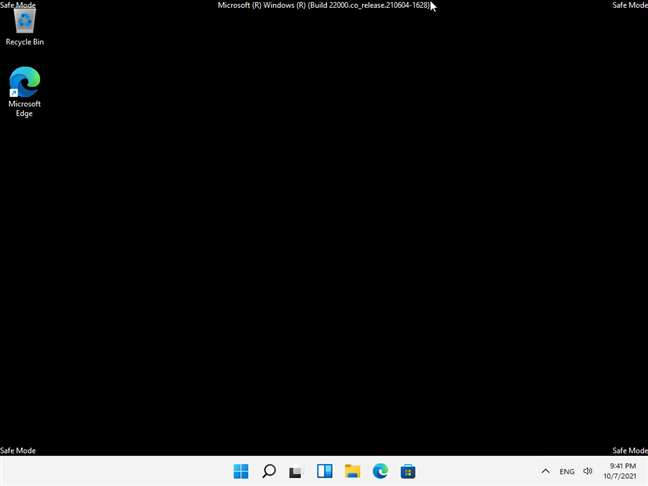
Tavallinen vikasietotila (Safe Mode)Windows 11 :stä
- Vikasietotila verkon kanssa(Safe Mode with Networking ) on "normaali" vikasietotila(Safe Mode) , mutta myös verkkoohjaimien ja -palvelujen kanssa. Voit käyttää sitä yhteyden muodostamiseen paikallisverkon muihin tietokoneisiin sekä Internetiin vieraillaksesi verkkosivustoilla ja etsiäksesi asiakirjoja tai vianetsintäoppaita. Tämä on myös vikasietotila(Safe Mode) , jota sinun tulee käyttää, jos sinun on ladattava ja asennettava sovelluksia tai ohjaimia.

Vikasietotila verkkoyhteydellä (Mode)Windows (Networking)11(Windows 11) : ssä
- Vikasietotila komentokehotteella(Safe Mode with Command Prompt ) lataa "normaalin" vikasietotilan(Safe Mode ) ja avaa automaattisesti komentokehotteen(Command Prompt) . Sinun tulisi käyttää tätä tilaa, kun olet jo kokeillut tavallista vikasietotilaa(Safe Mode) ja graafisessa käyttöliittymässä on ongelmia. Vikasietotilassa komentokehotteella(Safe Mode with Command Prompt,) voit suorittaa komentoja, vaikka Windows epäonnistuisi lataamaan työpöytää, Resurssienhallintaa(File Explorer) tai muita visuaalisia työkaluja.

Vikasietotila komentokehotteella (Mode)Windows (Command Prompt)11(Windows 11) : ssä
Kuinka avaat vikasietotilan?
Vikasietotila(Safe Mode) voidaan avata monella tavalla riippumatta siitä, käytätkö Windows 11:tä, Windows 10:tä vai jopa Windows 7:ää tai Windows 8.1:tä. Jos haluat nähdä, mitä ne ovat, katso nämä kattavat oppaat, jotka olemme laatineet sinulle:
- Windows 11:n käynnistäminen vikasietotilassa (8 tapaa)(How to start Windows 11 in Safe Mode (8 ways))
- Windows 10:n käynnistäminen vikasietotilassa (9 tapaa)(How to start Windows 10 in Safe Mode (9 ways))
- Windows 10:n käynnistäminen vikasietotilassa verkkoyhteyden avulla(How to start Windows 10 in Safe Mode with Networking)
- 9 tapaa käynnistää Windows 8 tai Windows 8.1 vikasietotilaan(9 ways to boot Windows 8 or Windows 8.1 into Safe Mode)
- 5 tapaa käynnistää Windows 7 vikasietotilaan(5 ways to boot Windows 7 into Safe Mode)
Kun olet lopettanut tietokoneen vianmäärityksen, sulje vikasietotila(Safe Mode) ja yritä käynnistää Windows normaalisti. Kun pääset siihen, tässä on neljä tapaa poistua vikasietotilasta(Safe Mode)(exit Safe Mode) .
Onko vikasietotilassa jotain eroa Windows 11:ssä ja(Mode) Windows 10(Windows 11) : ssä(Windows 10) ?
Vikasietotilassa ei ole oikeastaan mitään eroa Windows 11 :n ja Windows 10 :n (Windows 10)vikasietotilassa(Safe Mode(s)) . Ainakin sen perusteella, mitä olemme onnistuneet näkemään, molemmat käyttöjärjestelmät tarjoavat saman kokemuksen ja toimivat samalla tavalla, kun käytät niiden vikasietotilaa(Safe Modes) .
Mihin käytät vikasietotilaa?
Windowsin vikasietotila(Safe Mode ) on varmasti yksi käyttöjärjestelmän hyödyllisimmistä osista, varsinkin kun tietokoneesi tai laitteesi toimii väärin ja sinun on tehtävä vianmääritys. Se on meidän paikkamme, kun mikään muu ei näytä toimivan Windows - tietokoneissamme ja kannettavissa tietokoneissamme, ja olemme varmoja, että se auttaa monia ihmisiä. Ennen kuin lähdet, haluamme tietää, milloin ja miten käytit vikasietotilaa(Safe Mode) tietokoneesi ongelmien korjaamiseen, joten ilmoita siitä meille, jos et välitä.
Related posts
Windows 10:n käynnistäminen vikasietotilassa verkkoyhteyden avulla
Windows 11:n käynnistäminen vikasietotilassa (8 tapaa) -
Vikasietotilasta poistuminen Windowsissa -
Windows 10:n käynnistäminen vikasietotilassa (9 tapaa) -
5 tapaa käynnistää Windows 7 vikasietotilaan
Analyysi: Nopeat työpöytäsovellusten asennukset pilaavat tietokoneen suorituskyvyn!
Diagnostic Data Viewerin käyttäminen saadaksesi selville, mikä ei toimi Windows 10:ssä
Palautusaseman luominen USB-muistitikulle Windows 8:ssa ja 8.1:ssä
Kuinka luot USB-palautusaseman Windows 10:lle? -
Windows 10 on paska! Tässä on 12 syytä!
Windows 11 on perseestä: 7 syytä, miksi et ehkä pidä siitä -
Kuinka käyttää salasanan palautuslevyä Windows-salasanan vaihtamiseen
Kuinka palauttaa poistetut tiedostot Recuvalla (SSD:ltä, HDD:ltä, USB-tikulta jne.)
Luo USB-muistitikku järjestelmän palautustyökaluilla Windows 7:ssä
Tietojen siirtäminen Windows Easy Transfer -sovelluksella uuteen tietokoneeseen
Järjestelmän palauttamisen määrittäminen Windows 10:ssä
Toimiiko ReadyBoost? Parantaako se hitaampien tietokoneiden suorituskykyä?
Kuinka nollata Windows 10 menettämättä tiedostoja -
Yli 12 syytä, miksi sinun pitäisi hankkia Windows 10:n huhtikuu 2018 päivitys
Windows 11:n parhaat ominaisuudet: 8 hienoa asiaa -
